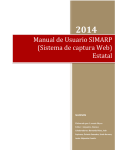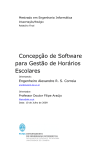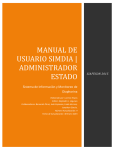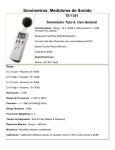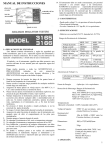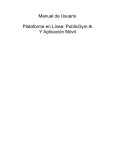Download Manual Registro de Asistencia - Sistema de Control de Asistencia
Transcript
Manual Registro de Asistencia Sistema de Control de Asistencia WEB (Checa, No Checa y Mixto) Anexo: • (*) Los campos son obligatorios en caso en que no se haya seleccionado un valor se mostrara el siguiente mensaje con el valor que debe seleccionar. En este caso es el de Incidencia, • (&) Campos no obligatorios • Cierre de ciclos: Él o los administradores del sistema podrán modificar el cierre de cada ciclo • Solo los administradores podrán modificar registros de empleados en sus tres modalidades (Checa, no Checa y Mixto), aun cuando el ciclo haya cerrado. Ingresar a registrar personal en sistema control de asistencia WEB • Abrir el navegador Google Chrome (navegador requerido para que la aplicación funcione correctamente) • Captura la siguiente dirección en el navegador: www.registroasistencia.com dar enter • Se muestra la siguiente ventana: • Capturar el usuario asignado por el administrador del sistema • Captura la contraseña asignada • Dar clic en e botón “ENTRAR” Menú Principal: Registro de empleados y Consultas • Muestra nombre del sistema, departamento y usuario que ingreso para los diferentes registros y consultas del personal Consulta: Registro: • • • • Empleados: Muestra todos los • Registro de Asistencia: • Manual Empleados Checan: Solo se registran incidencias. No hay registro de asistencia. Empleados No Checa: Registro de empleados que no checan en lector de tarjeta de asistencia. Registro de asistencia e incidencias Empleados Mixto: registro de empleados que se necesita registrar en las dos medios. 1. Por medio de lector de tarjeta de asistencia 2. No checa en lector de tarjeta de asistencia y se puede registrar tanto asistencia como incidencias. empleados asignados a ese usuario y departamento. Muestra todos los empleados registrados por ese usuario y se modifican y eliminar empleados de usuario: Manual para consulta de la operación del sistema Control de Asistencia Salir: Dar clic al botón de “SALIR” el sistema lo re direccionará a la ventana de inicio y cerrara las sesión para ese usuario, para volver a ingresar debe capturar nuevamente usuario y contraseña. Registro Registro de empleados en 3 modalidades: 1. Checa: Empleados que checan en un lector de tarjeta de asistencia y se requiere registrar solo incidencias. 2. No Checa: Empleados a los cuales se registra asistencia e incidencias y por que no los realizan a través de un lector de tarjeta de asistencia 3. Mixto: Empleados que requieren registrar tanto asistencia como incidencias y que pueden o no checar en un lector de tarjeta de asistencia 4. Para acceder a cada una de las opciones dar clic. Consulta Son dos tipos de consulta que se pueden realizar: 1. Empleados: Muestra todos los empleados asignados por usuario y departamento 2. Registro de asistencia: Muestra todos los empleados asignados por usuario y departamento en esta sección se puede modificar los registros del empleado seleccionado, solo lo administradores del sistema pueden modificar registros de empleados fuera del ciclo. 3. Manual de usuario: se muestra en una nueva ventana las instrucciones de como operar el sistema De control de asistencia 4. Para acceder a cada una de las opciones dar clic. Registro de Empleados (Checan) Registrar Incidencias • Seleccionar el empleado a registrar (Mostrara todos los empleados asignados y registrado por este usuario) (*) • Seleccionar la incidencia: V Vacaciones , I Incapacidad, P Permiso, F Falta, B Baja • Seleccionar la fecha de inicio (*) • Seleccionar la fecha de fin, esta puede no ser seleccionada y automáticamente tomara el valor de Fecha de inicio (&) • Botón de “GUARDAR”, dar clic en el botón de “GUARDAR” para guardar los registros para su alta y muestra un mensaje de confirmación que se guardo correctamente la incidencia • Dar clic en aceptar para regresar a la ventana de Registro de incidencias • Botón “Regresar” dar clic para regresar a la ventana de menú principal. • Botón “Restaurar Datos” Reestablece los valores originales • Botón “Salir” redirecciona al la ventana de inicio y cierra la sesión para se usuario, para accesar debe ingresar usuario y contraseña nuevamente. www.registroasistencia.com Registro de Empleados (Mixtos) Registrar Incidencias • Seleccionar el empleado a registrar (Mostrara todos los empleados asignados y registrado por este usuario) (*) • Seleccionar la incidencia: A Asistencia ,V Vacaciones , I Incapacidad, P Permiso, F Falta, B Baja (*) • Seleccionar la fecha de inicio (*) • Seleccionar la fecha de fin, esta puede ser o no ser seleccionada y automáticamente tomara el valor de Fecha de inicio • Seleccionar la hora de entrada, minuto entrada, hora salida y minuto salida (formato de 24 hrs.) (*) • Botón de “GUARDAR”, dar clic en el botón de “GUARDAR” para su alta de ese registro y muestra un mensaje de confirmación que se guardo correctamente la incidencia • Dar clic en aceptar para regresar a la ventana de Registro de incidencias Mixto • Botón “Regresar” dar clic para regresar a la ventana de menú principal. • Botón “Restaurar Datos” Reestablece los valores originales • Botón “Salir” dar clic para regresar a la ventana de menú principal www.registroasistencia.com Registro de Empleados (No Checan) La ventana muestra todos los registros asignados y registrados por el usuario. Registro de asistencias e incidencias, dar clic en: Registrar/Ocultar Registrar Asistencia y/o Incidencias • En esta ventana se puede registra la asistencia e incidencia de los empleados con el ciclo vigente para ese usuario (día de cierre) • Seleccionar de asistencia o tipo de incidencia: (*) A Asistencia , Vacaciones, I Incapacidad, P Permiso, F Falta, B Baja • Ingresar las observaciones. Todos los campos excepto el de observaciones no es obligatorio y puede ser o no capturado • Seleccionar la fecha de inicio (*) • Seleccionar la fecha de fin, esta puede ser o no ser seleccionada y automáticamente tomara el valor de Fecha de inicio (*) • Seleccionar la hora de entrada, minuto entrada, hora salida y minuto salida (formato de 24 hrs.) (*) • Nota: Se podrá modificar y/o registrar nuevos datos del empleado dentro del ciclo marcado para ese usuario. Cuando se abre los registros anteriormente llenados se podrá visualizar los datos ya registrados para su posible actualización o modificación. Solo podrá modificar datos fuera de ciclo los usuarios con perfil de administrador del sistema Consulta de empleados Consulta de empleados Muestra los empleados asignados por usuario y departamento. Campos mostrados: nombre, numero de empleado. RFC, puesto, fecha de ingreso, NSS(numero de seguridad social), curp, estatus y perfil (checa, no checa y mixto) Nota: no podrá ver mas que los empleados a su cargo. Botón Regresar. Dar clic para regresar al menú principal Consulta de Registro de asistencia Consulta de registro de empleados Muestra los datos de los empleados registrados por el usuario. Solo podrá modificar los registros del ciclo vigente. En la parte inferior izquierda muestra el numero de empleados encontrados en la búsqueda. Si el usuario es administrador del sistema puede seleccionar el rango de fecha que desee aun cuando el ciclo ya haya cerrado para modificar los registros. La búsqueda se puede realizar utilizando los siguientes filtros: 1. Seleccionar “Rango de fecha” del periodo deseado. Si la fecha no es seleccionada por default tomara la fecha del día actual y hasta 7 días atrás. 2. Seleccionar “Nombre del empleado” este filtro pueden no ser seleccionado 3. Seleccionar Departamento este filtro pueden no ser seleccionado 4. Dar clic en el botón de “Generar” Consulta de Registro de asistencia Muestra el reporte de empleados anteriormente registrados por ese usuario dentro del ciclo actual, donde se podrá modificar y eliminar registros del ciclo actual. Solo los usuarios con perfil de administradores del sistema podrán modificar y eliminar registros fuera de ciclo. Nota: Si aparece el valor de --1 en horas y minutos de entrada y salida es por que no tiene horario asignado esto es para empleados que checan y mixto Muestra los siguientes datos: Incidencia, fecha Inicial, fecha final, Nombre, Perfil, hora entrada, hora salida, observaciones, fecha Alta, Alta Usuario, botón de modificar y botón de eliminar Modificar o eliminar registros de empleados Modificar: selecciona el icono en la consulta de Registro de asistencias” • Si el perfil es: 1. Checa: Muestra la ventana de registro de empleados Checa, para su llenado ver sección “Registro de Empleados (Checan)” 2. No Checan: muestra la ventana de registro de empleados (Mixto), para su llenado ver la sección de Registro de Empleados (Mixto)” 3. Mixto: muestra la ventana de registro de empleados (Mixto), para su llenado ver la sección de Registro de Empleados (Mixto)” Los empleados que muestren esta leyenda “Ciclo Cerrado” no podrán modificarse y es un indicativo que se esta fuera de ciclo. Los usuarios que sean administradores del sistema podrán modificar empleados, aun cuando el ciclo ya este cerrado. Eliminar: Seleccionar el icono 1. Muestra un mensaje de confirmación para eliminar permanentemente el registro del empleado, dar clic en aceptar . Sí selecciona la opción de cancelar únicamente cierra el mensaje de confirmación. Botón “Restaurar datos” Reestablece los valores originales. Botón Regresar. Dar clic para regresar al menú principal. Ayuda Soporte Técnico • Teléfono: (55) 53 61 39 54 • Correo: [email protected] • Web: http://www.revolucionw.net y http://www.administracionw.com